- Rain 5Gルーターの概要
- Rain 5Gルーターとは?
- リセットが重要な理由
- Rain5Gルーターをリセットする準備
- ステップ1:ネットワーク接続を確認する
- ステップ2:設定をバックアップする(可能な場合)
- ステップバイステップのリセット方法
- 方法1:ルーターの管理パネルからリセットする
- 方法2:物理ボタンを使用してリセットする
- 方法3:Rain公式アプリでリセットする
- Rain 5Gルーターをリセットした後
- ステップ1:ルーターを再構成する
- ステップ2:バックアップ設定の復元(該当する場合)
- よくある質問(FAQ)
- Q1:ルーターをリセットすると、すべての設定が削除されますか?
- Q2:リセット後に接続できない場合はどうすればよいですか?
- Q3:頻繁なリセットを避けるにはどうすればよいですか?
- 技術的な詳細
- サポートされているルーターモデル
- リセット後のデフォルト設定
ネットワークの問題が発生している、パスワードを忘れた、または単にルーターを工場出荷時の設定に復元したい場合でも、Rain 5Gルーターをリセットすると、多くの場合、これらの問題を解決できます。このガイドでは、複数の方法を使用してRain 5Gルーターをリセットするステップバイステップのプロセスを説明し、すばやく簡単にオンラインに戻れるようにします。
なぜレイン5Gルーターをリセットするのですか?
Rain 5Gルーターは、高速で信頼性の高いインターネットアクセスを提供するように設計されていますが、リセットが必要になる場合があります。一般的な理由は次のとおりです。
- ネットワークの問題:速度が遅い、接続が頻繁に切断される、またはインターネットにアクセスできない。
- パスワードを忘れた:ルーターの管理パネルにログインできません。
- 設定エラー:設定が正しくないため、接続に問題があります。
ルーターをリセットすると、ルーターをデフォルト設定に戻すことで、これらの問題を解決できます。この記事では、Rain 5Gルーターをリセットする3つの簡単な方法と、スムーズなプロセスを確保するためのヒントについて説明します。
Rain 5Gルーターの概要
Rain 5Gルーターとは?
Rain 5Gルーターは、超高速5G接続をサポートする高性能デバイスであり、ストリーミング、ゲーム、在宅勤務に最適です。デュアルバンドWiFi、複数のデバイスのサポート、簡単なセットアップなどの高度な機能を提供します。
リセットが重要な理由
ルーターをリセットすると、次のことができます。
- 接続の問題を修正:速度が遅い、接続が切断されるなどの問題を解決します。
- デフォルト設定に戻す:問題の原因となっている可能性のあるカスタム構成をすべてクリアします。
- パフォーマンスの向上:パフォーマンスを向上させるために、ルーターのシステムを更新します。
Rain5Gルーターをリセットする準備
ステップ1:ネットワーク接続を確認する

ルーターをリセットする前に、ルーターが電源とモデムに正しく接続されていることを確認してください。LEDインジケータをチェックして、ルーターが正しく機能していることを確認します。
ステップ2:設定をバックアップする(可能な場合)
ルーターの設定(WiFi名、パスワード、ペアレンタルコントロールなど)をカスタマイズした場合は、リセットする前にそれらをバックアップすることを検討してください。これにより、後でルーターを再構成する際の時間を節約できます。
ステップバイステップのリセット方法
方法1:ルーターの管理パネルからリセットする
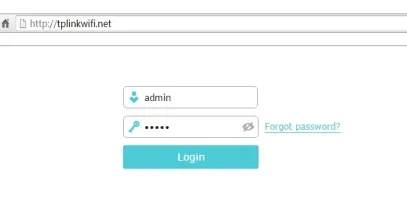
-
管理パネルにログインします:開く web ブラウザとルーターのIPアドレスを入力します(通常は
192.168.1.1又は192.168.0.1). - ログイン資格情報の入力:デフォルトのユーザー名とパスワードを使用します(不明な場合は、ルーターのマニュアルを確認してください)。
- [リセットオプション]に移動します:「システム」または「メンテナンス」セクションに移動し、「工場出荷時の設定にリセット」を選択します。
- リセットを確認します:画面の指示に従ってプロセスを完了します。
先端:リセット後、再度ログインしてルーターの設定を再構成してください。
方法2:物理ボタンを使用してリセットする
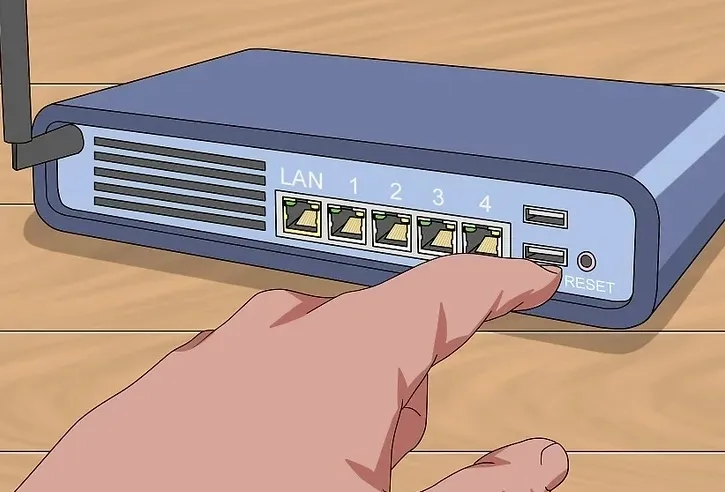
- リセットボタンを見つけます:ルーターの背面または下部にある小さなリセットボタンを見つけます。
- ボタンを押し続けます:ペーパークリップまたはピンを使用して、ボタンを10〜15秒間押し続けます。
- ルーターが再起動するのを待ちます:ルーターが再起動し、デフォルト設定が復元されます。
先端:このプロセス中は、ルーターの電源がオンになっていることを確認します。
方法3:Rain公式アプリでリセットする
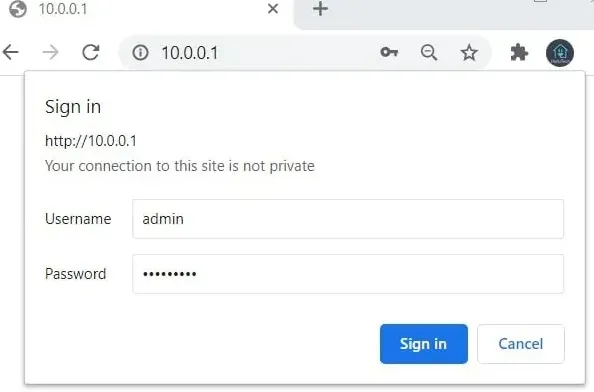
- Rainアプリをダウンロードする: Google Play ストアまたは Apple App Store から Rain アプリをインストールします。
- アカウントにログインします: Rainアカウントの認証情報を使用してログインします。
- アクセスルーター設定:アプリ内のルーター設定セクションに移動します。
- リセットオプションを選択します:「工場出荷時の設定にリセット」オプションを選択し、確認します。
先端:このアプリは、ルーター設定を管理するためのユーザーフレンドリーなインターフェースを提供します。
Rain 5Gルーターをリセットした後
ステップ1:ルーターを再構成する
リセット後、次のようなルーター設定を再構成する必要があります。
- WiFi名(SSID): ネットワークに新しい名前を設定します。
- パスワード:WiFiを保護するために強力なパスワードを作成します。
- その他の設定:必要に応じて、ペアレンタルコントロール、ゲストネットワーク、またはポートフォワーディングをカスタマイズします。
ステップ2:バックアップ設定の復元(該当する場合)
リセットする前に設定をバックアップしていた場合は、手動ですべてを再構成する手間を省くために、設定を復元できるようになりました。
よくある質問(FAQ)
Q1:ルーターをリセットすると、すべての設定が削除されますか?
- A1 さん:はい、リセットすると、ルーターは工場出荷時のデフォルト設定に復元され、すべてのカスタム構成が消去されます。
Q2:リセット後に接続できない場合はどうすればよいですか?
- A2の: ネットワーク接続を確認するか、ルーターが正しく構成されていることを確認するか、Rainカスタマーサポートに連絡してサポートを求めてください。
Q3:頻繁なリセットを避けるにはどうすればよいですか?
- A3の:ルーターのファームウェアを定期的に更新し、ネットワークの過負荷を避け、強力なパスワードを使用して不正アクセスを防ぎます。
技術的な詳細
サポートされているルーターモデル
このガイドで説明されているリセット方法は、次のRain5Gルーターモデルに適用されます。
- レイン5Gホームルーター
- レイン5Gモバイルルーター
リセット後のデフォルト設定
リセット後、ルーターはデフォルト設定に戻ります。
- WiFi名(SSID):ルーターのラベルでデフォルトのSSIDを確認します。
- パスワード:ルーターのラベルまたはマニュアルに記載されているデフォルトのパスワードを使用します。
Rain 5Gルーターをリセットすることは、接続の問題を解決し、最適なパフォーマンスを回復するためのシンプルかつ効果的な方法です。管理パネル、物理ボタン、Rainアプリのいずれを使用する場合でも、このガイドでは、プロセスを支援するための明確な手順を提供します。
リセット後にルーターの設定を再構成し、今後頻繁にリセットされないようにする手順を踏むことを忘れないでください。














私たちはあなたのために何ができますか?